Как создать раздел, защищенный паролем WordPress
Опубликовано: 2022-11-30Знаете ли вы, что вы можете создать раздел WordPress, защищенный паролем?
Встроенная функция WordPress позволяет защитить ваш контент паролем. Тем не менее, он ограничен в возможностях. Вы можете защитить всю страницу или сообщение, но не можете сделать то же самое с его частью.
Чтобы преодолеть это ограничение, вам нужна поддержка плагина.
Эта статья поможет вам выбрать правильный плагин и шаг за шагом покажет вам, как защитить паролем раздел страницы. Кроме того, мы собираемся открыть для себя некоторые другие мощные функции защиты, такие как ограничение доступа и обход пароля.
Читать дальше!
- Зачем вам нужен защищенный паролем раздел WordPress?
- #1 Защитите раздел страницы паролем
- # 2 Управление разделами WordPress, защищенными паролем
- #3 Обход частичной защиты с помощью ссылок быстрого доступа
- #4 Белый список ролей для доступа к разделам, защищенным паролем
- # 5 Защитите несколько разделов с помощью единой формы пароля
- #6 Разблокируйте все защищенные разделы с помощью мастер-пароля
Зачем вам нужен защищенный паролем раздел WordPress?
Защита паролем части содержимого страницы в некоторых случаях приносит вам пользу. Это позволяет защитить важные части страницы без необходимости скрывать все содержимое страницы.
Допустим, вы писатель или блогер, который просто хочет опубликовать трейлер и аннотацию к своей книге или статье. Читатели должны заплатить или зарегистрироваться, чтобы прочитать все содержание ваших работ.
Или представьте, что вы управляете магазином электронной коммерции и продаете цифровые продукты. Иногда вы можете захотеть скрыть ссылки для скачивания вашего продукта на странице продукта, не закрывая информацию о продукте. Только платные клиенты или участники могут получить доступ к защищенной ссылке и загрузить ваш продукт.
В таких ситуациях помощь плагина позволит вам защитить раздел страницы паролем.
Среди плагинов PPWP Pro выделяется как самый мощный инструмент, отвечающий требованиям. Давайте посмотрим, как это может помочь вам в действии.
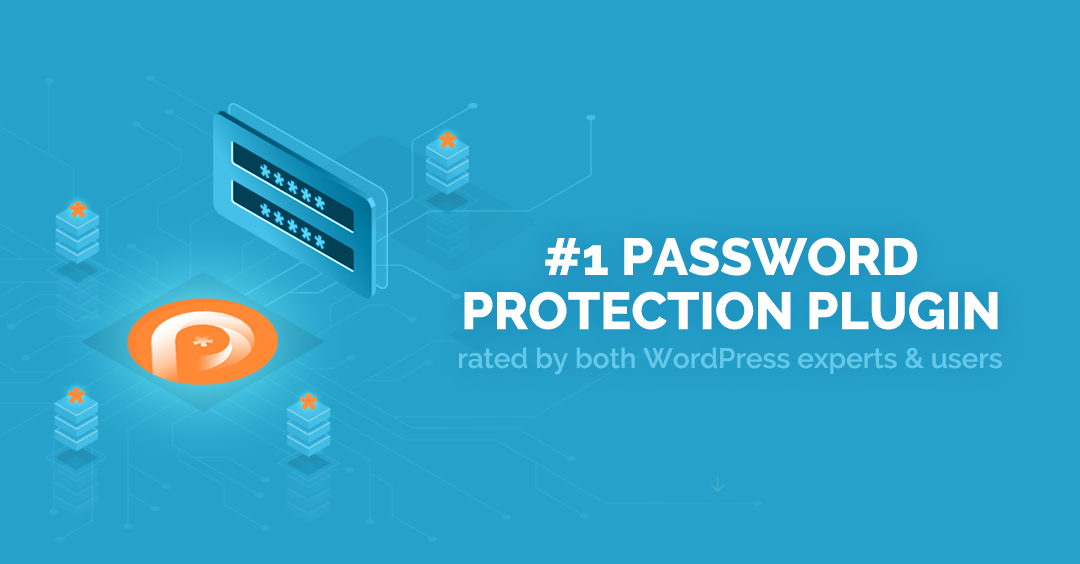
#1 Защитите раздел страницы паролем
PPWP Pro рекомендует защищать не только всю страницу, но и ее часть.
- Установите и активируйте плагин.
- Перейдите к « Защита паролем WordPress» → « Частичная защита » в панели администратора WordPress.
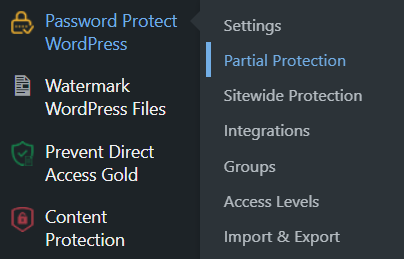
3. Перейдите на вкладку Защита раздела .
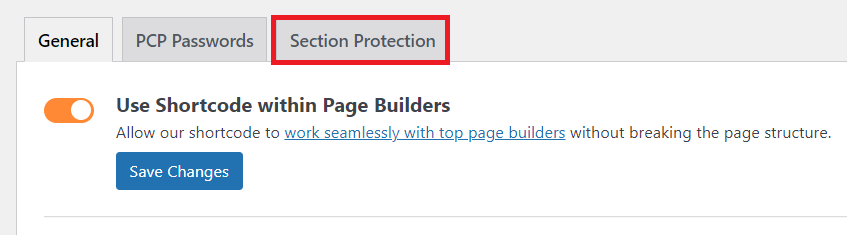
4. Выберите Добавить новый , чтобы создать новый раздел контента.
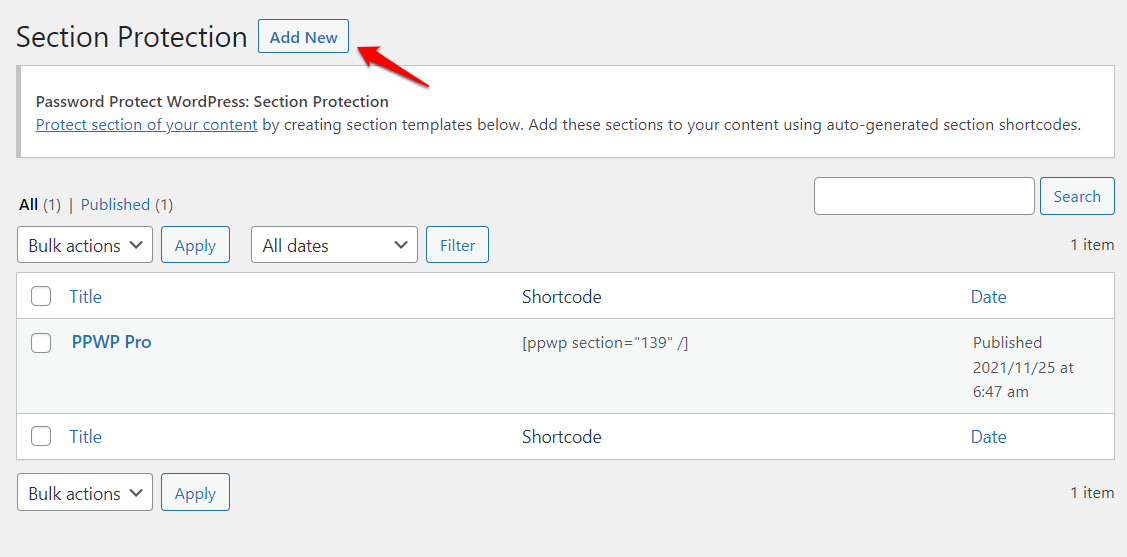
5. Вставьте содержимое и создайте пароли для его защиты в поле « Пароли ». Вы можете установить столько паролей, сколько пожелаете.
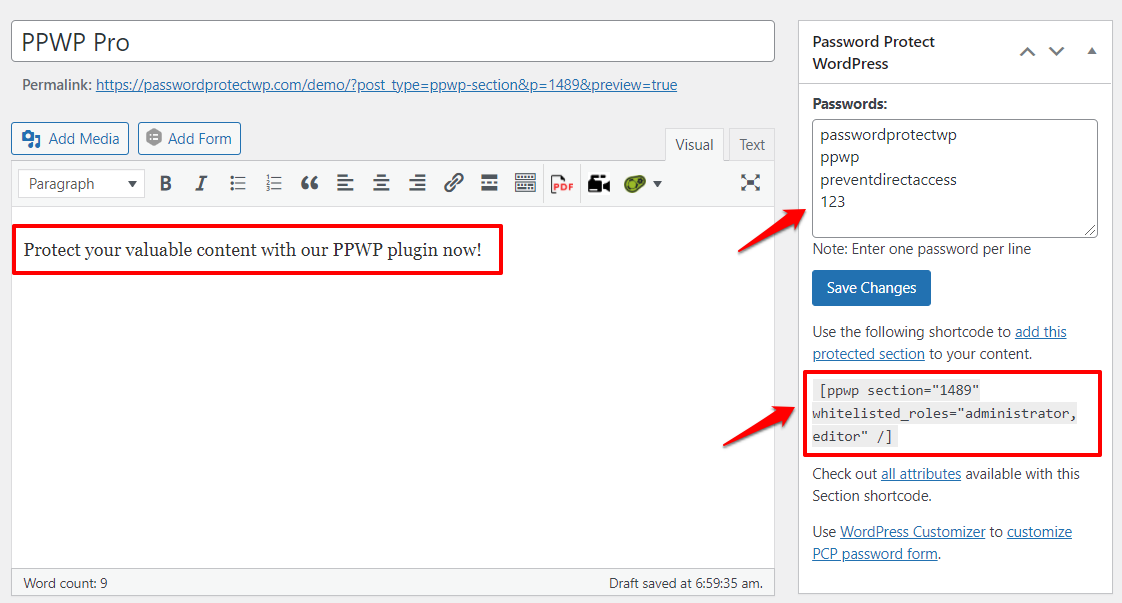
6. Нажмите Сохранить изменения и опубликовать свой раздел контента. Затем плагин автоматически сгенерирует шорткод для этого защищенного раздела контента.
7. Вставьте защищенный раздел на свою страницу или в публикацию, скопировав и вставив автоматически сгенерированный шорткод.
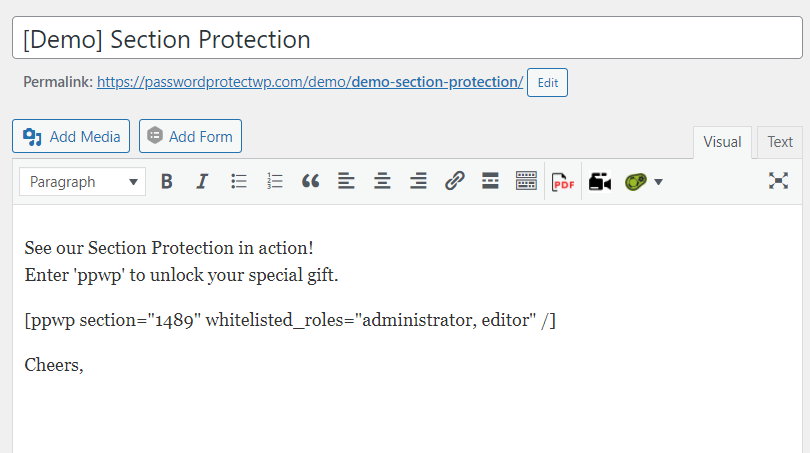
8. Нажмите кнопку « Опубликовать ». Теперь ваша страница будет выглядеть так:
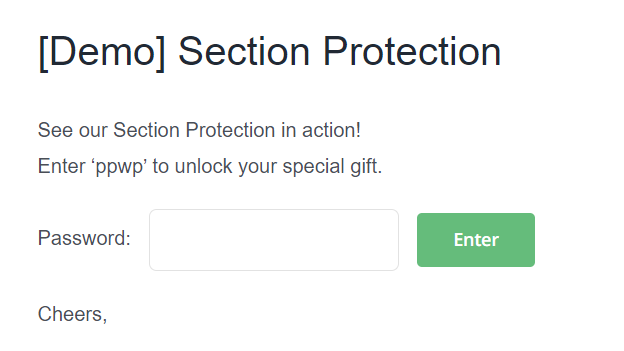
Посетители сайта должны ввести правильные пароли для просмотра защищенного раздела контента.
# 2 Управление разделами WordPress, защищенными паролем
PPWP Pro предоставляет вам интуитивно понятную панель инструментов для управления всеми вашими разделами контента, защищенными паролем.
- Перейдите в « Защита паролем WordPress» → « Частичная защита » в панели администратора WordPress.
- Выберите вкладку Защита раздела . Здесь вы можете просмотреть все разделы WordPress, защищенные паролем.
- Выберите Управление паролями . Появится всплывающее окно.
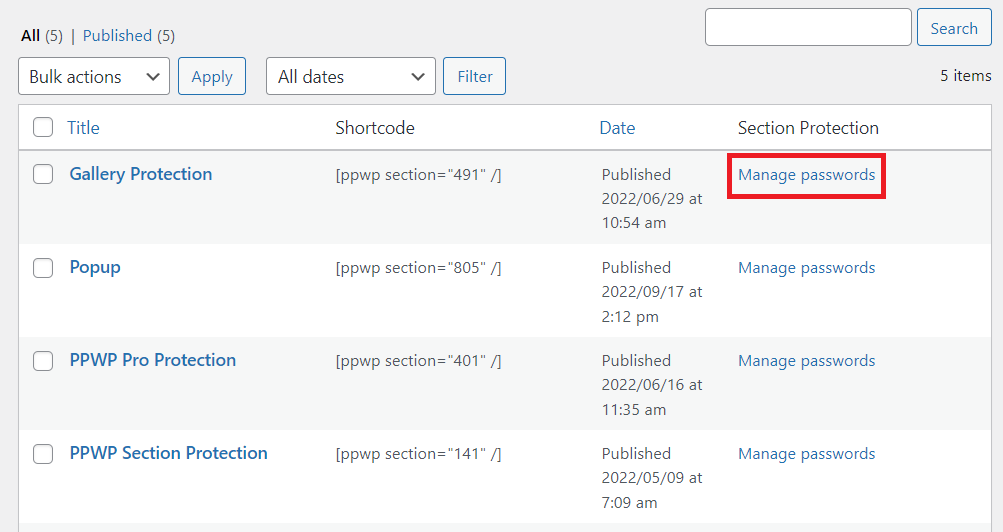
4. Нажмите Автоматически сгенерировать новый пароль , если вам нужен новый пароль для вашего раздела.
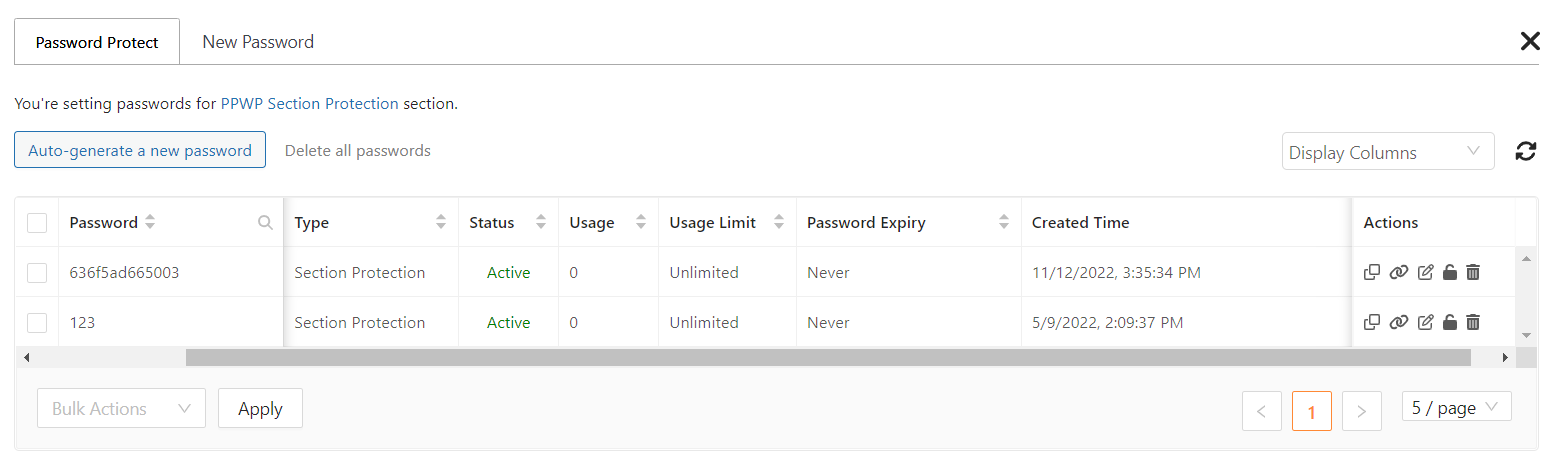
5. Установите лимит использования и срок действия пароля по своему вкусу. Это не позволит вашим пользователям делиться паролями с другими. Во всплывающем окне вы можете увидеть статус пароля и количество использованных паролей.
#3 Обход частичной защиты с помощью ссылок быстрого доступа
Иногда вы можете захотеть, чтобы авторизованные посетители имели прямой доступ к вашему защищенному контенту без ввода паролей. Это помогает им сэкономить огромное количество времени.
С помощью PPWP Pro это больше не является невыполнимой задачей.
- Во всплывающем окне « Управление паролями » получите токен доступа, нажав кнопку « Копировать токен доступа ».
Например, токен доступа может выглядеть так:

?ppwp_sc=eyJwYXNzd29yZCI6IiFrejk0UXVuIn0=
2. Объедините URL-адрес своей страницы и токен доступа, чтобы создать ссылку быстрого доступа (QAL). Вот пример:
https://passwordprotectwp.com/demo/demo-password-protect-wordpress-content-section/?ppwp_sc=eyJwYXNzd29yZCI6IiFrejk0UXVuIn0=
Теперь отправьте созданную вами ссылку своим пользователям. Они могут получить доступ к вашему защищенному контенту напрямую по этой ссылке, не заполняя форму пароля.
#4 Белый список ролей для доступа к разделам, защищенным паролем
Помимо QAL, можно обойти защищенные паролем разделы WordPress, используя роли из белого списка PPWP Pro. Проще говоря, вы можете разрешить определенным ролям пользователей доступ к защищенному содержимому без ввода паролей.
- Перейдите в « Защита паролем WordPress » → « Настройки » в панели администратора.
- В раскрывающемся меню « Роли в белом списке» выберите роли пользователей, которым вы хотите предоставить доступ к защищенным разделам.
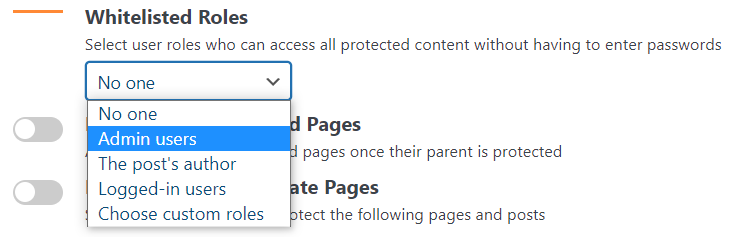
Если вы выберете Пользователи с правами администратора , только вошедшие в систему пользователи с ролью администратора смогут открывать разделы с защищенным содержимым. Другие не могут просматривать содержимое, даже если у них есть правильные пароли.
# 5 Защитите несколько разделов с помощью единой формы пароля
Как только вы частично защитите свой контент паролем, каждая защищенная паролем область будет скрыта под формой пароля. Это очень раздражает пользователей, когда на одной странице есть несколько разделов защищенного контента. Вероятно, они запутались в формах и соответствующих паролях.
Чтобы избавиться от этой проблемы, PPWP Pro позволяет отображать одну форму пароля и скрывать другие.
Например, вы хотите создать два защищенных раздела для двух типов пользователей. Доступ к одному разделу можно получить с помощью пароля «type1» , а другой можно разблокировать с помощью пароля «type2» .
Добавьте шорткоды ниже к вашему контенту.
[пароли ppwp="тип1 тип2"] [/ppwp] [ppwp passwords="type1" hidden_form_text="" ] Защищенный контент для типа 1 [/ppwp] [ppwp passwords="type2" hidden_form_text="" ] Защищенный контент для типа 2 [/ppwp]
Теперь будет отображаться только одна форма пароля вместо двух, как обычно. Если пользователи введут пароль «type1» в этой форме, появится раздел контента 1. В случае, если они заполнят форму с паролем «type 2» , они увидят раздел контента 2.
#6 Разблокируйте все защищенные разделы с помощью мастер-пароля
Еще одна интересная функция PPWP Pro — мастер-пароль. Ваши пользователи могут просматривать все защищенные разделы, используя один и тот же пароль для разных страниц, сообщений и пользовательских типов сообщений.
- В панели администратора перейдите в « Защита паролем WordPress » → « Частичная защита » → «Пароли PCP ».
- Включите параметр « Разблокировать несколько разделов защищенного содержимого ».
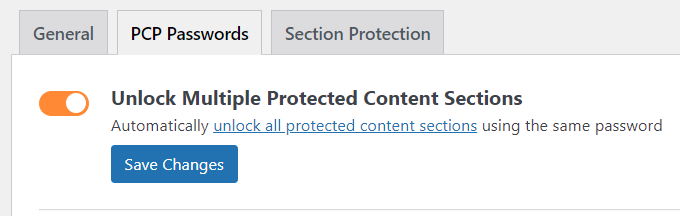
Для иллюстрации вы защищаете раздел в сообщении A и другой раздел в сообщении B одним и тем же паролем «ppwp» . После включения этой функции ваши пользователи могут разблокировать эти 2 защищенных раздела одновременно, используя пароль «ppwp» .
Другими словами, когда пользователи разблокируют защищенный раздел в сообщении A, они могут получить доступ к защищенному разделу в сообщении B без повторного ввода пароля.
Еще один способ открыть все защищенные разделы — использовать глобальные пароли.
- В панели администратора перейдите в раздел « Защита паролем WordPress » → « Частичная защита » → «Пароли PCP» .
- Нажмите кнопку « Добавить новый », чтобы сгенерировать глобальный пароль. Вы можете добавить столько паролей, сколько пожелаете.
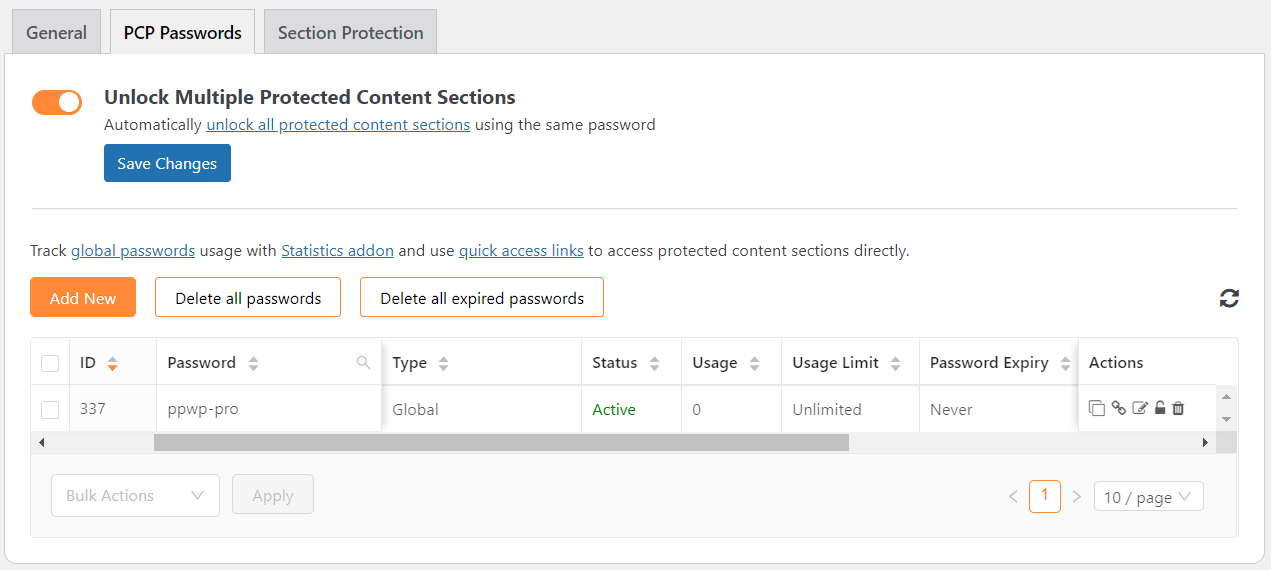
3. Во всплывающем окне « Добавить новый пароль » настройте « Новый пароль », « Ограничение использования » и « Срок действия пароля » по своему вкусу.
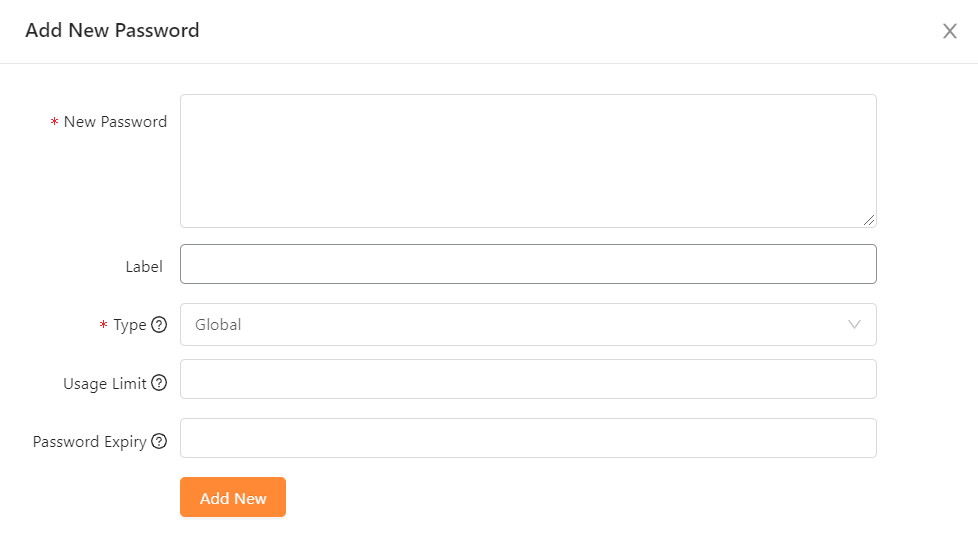
4. Нажмите кнопку « Добавить новый », чтобы завершить создание глобального пароля. Ваш пароль появится на вкладке Пароли PCP , соответствующей идентификатору.
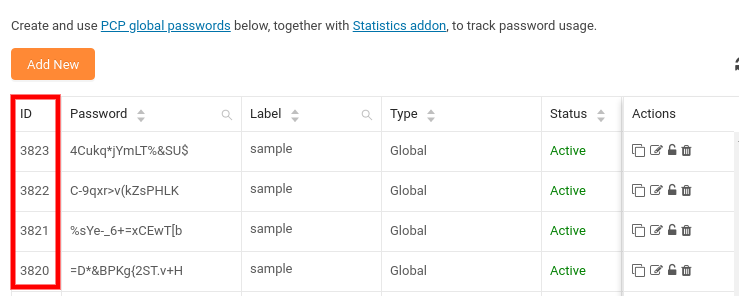
5. Просто скопируйте идентификатор пароля и вставьте его в шорткод следующим образом. Затем вставьте шорткод в свой контент.
[ppwp pwd="3820,3821,3822,3823"] Ваш защищенный контент [/ppwp]
В этом случае, если пользователь введет один из паролей с идентификационными номерами 3820, 3821, 3822 или 3823, весь ваш защищенный контент будет разблокирован.
Создайте защищенный паролем раздел с легкостью!
Защита раздела контента на странице WordPress еще никогда не была такой простой с помощью плагина PPWP Pro.
Помимо защиты раздела, он также предоставляет вам множество других мощных функций. Вы можете управлять всеми своими паролями на одной панели управления, обходить пароли для определенных пользователей и разблокировать защищенный контент одновременно.
Это все о том, как создавать разделы WordPress, защищенные паролем. Не забудьте подписаться на наш сайт, чтобы получать больше полезных руководств.
